Chuyển tiếp cổng cho phép bạn hướng lưu lượng truy cập đến một cổng nhất định trên bộ định tuyến của bạn đến thiết bị đã chọn trên mạng của bạn. Nếu bạn sử dụng bất kỳ loại máy chủ nào như email và chơi game, bạn sẽ muốn tìm hiểu cách chuyển tiếp để các phần mềm này hoạt động trên máy của bạn.
Nếu chuyển tiếp cổng không được kích hoạt, lưu lượng truy cập cho các máy chủ này sẽ bị kẹt tại bộ định tuyến của bạn và nó sẽ giành được thiết bị mong muốn trên mạng cục bộ của bạn. Với tất cả các hướng dẫn chuyển tiếp cổng hiện có, bạn có thể dễ dàng thiết lập nó trên bộ định tuyến của mình cho dù bạn có bộ định tuyến nào.

Trong khi làm như vậy, bạn Sẽ muốn đảm bảo rằng bạn thiết lập chuyển tiếp cổng theo cách nó chỉ cho phép một số địa chỉ IP nhất định truy cập vào các cổng đó. Bạn không muốn bất kỳ ai trên Internet có thể truy cập các cổng mở của mình.
Gán địa chỉ IP tĩnh cho thiết bị của bạn
Trước bạn hãy tiếp tục và bật chuyển tiếp cổng trên bộ định tuyến của bạn, bạn sẽ cần gán IP tĩnh cho máy của bạn. Nó có nghĩa là vì khi bạn chuyển tiếp một cổng, bạn cần chỉ định địa chỉ IP của thiết bị nơi lưu lượng truy cập sẽ được định tuyến đến. Đây phải là thiết bị bạn muốn nhận lưu lượng truy cập trên.
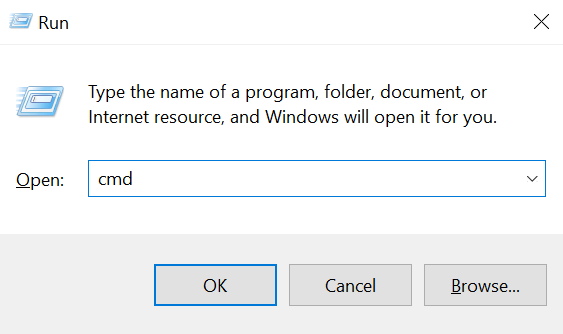
ipconfig / all
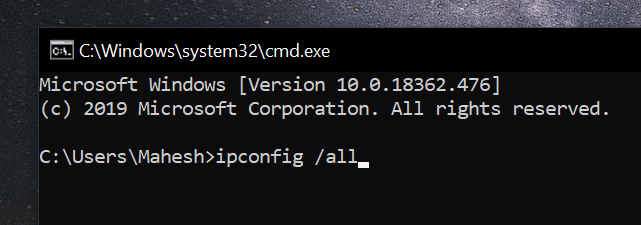
1) Địa chỉ IP
2) Mặt nạ mạng con
3) Cổng mặc định
4) Máy chủ DNS ưa thích
5) Máy chủ DNS thay thế
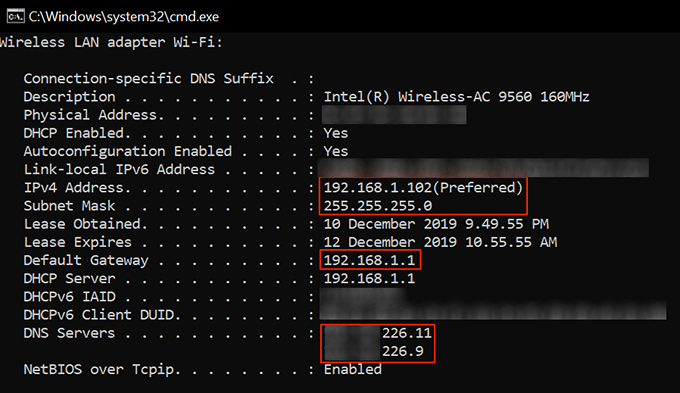
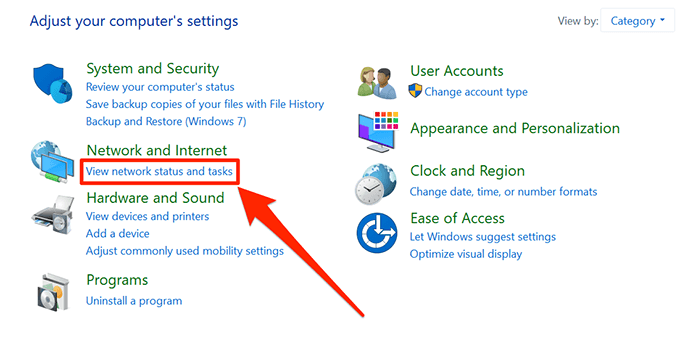
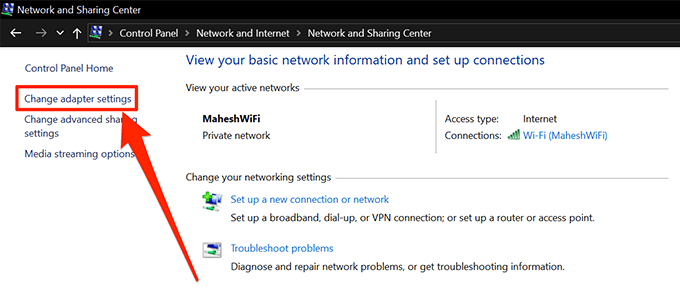
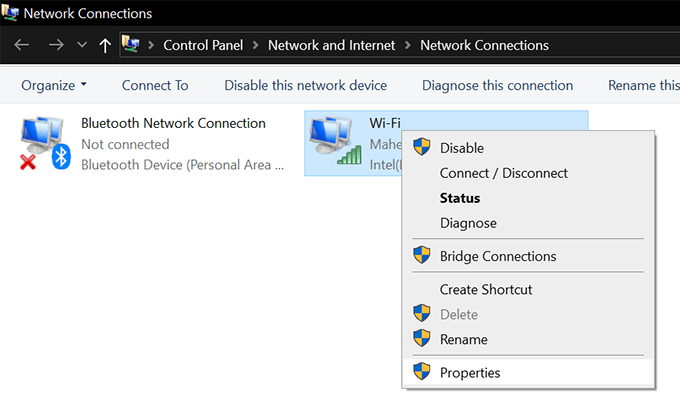
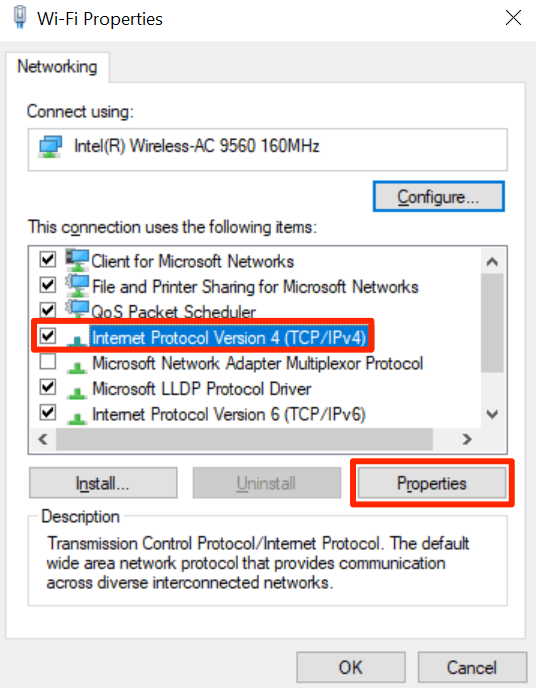
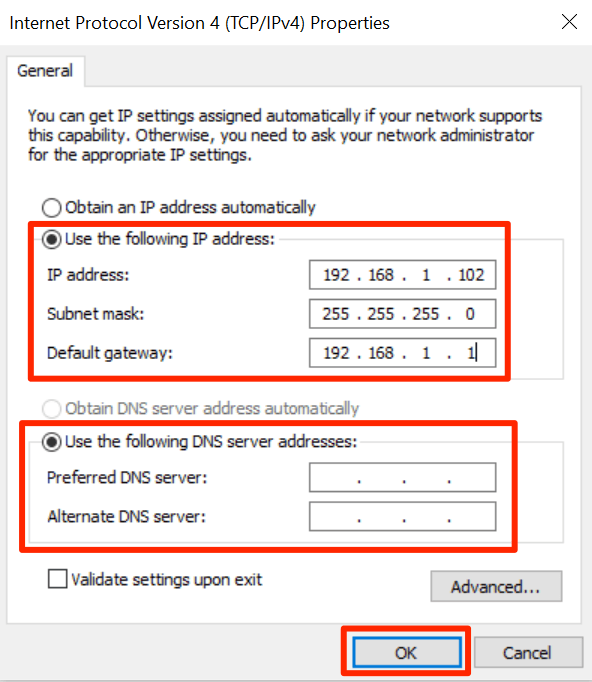
Trong khi gán địa chỉ IP cho máy tính của bạn, bạn muốn đảm bảo rằng nó hơi xa IP hiện tại của bạn phạm vi địa chỉ. Đó là bởi vì nếu bạn khởi động lại máy, bộ định tuyến của bạn có thể chỉ định địa chỉ IP bạn đã chọn cho một thiết bị khác trên mạng sẽ gây ra xung đột IP trên hệ thống của bạn.
Để ở bên an toàn, nếu IP hiện tại của bạn địa chỉ là 192.168.1.105, chỉ định một cái gì đó như 192.168.1.140cho máy tính của bạn. Điều này sẽ ngăn xung đột IP.
In_content_1 all: [300x250] / dfp: [640x360]->Cách chuyển tiếp trên bộ định tuyến của bạn
Bây giờ máy tính của bạn có IP tĩnh được gán cho nó, bạn có thể tiếp tục và chuyển tiếp các cổng bằng cách sử dụng chúng tôi Cách chuyển các bước chuyển tiếp bên dưới.
Các bước sẽ thay đổi một chút tùy thuộc vào bộ định tuyến bạn sử dụng. Tuy nhiên, bạn sẽ có thể tìm thấy các tùy chọn bạn cần vì chúng sẽ có tên tương tự.
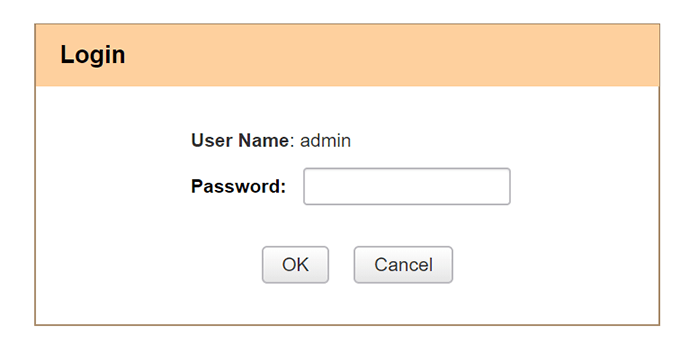

Cổng bắt đầu- nhập bắt đầu các cổng bạn muốn chuyển tiếp
Cổng kết thúc- kết thúc phạm vi cổng của bạn
LAN IP- nhập địa chỉ IP tĩnh của máy tính của bạn
Giao thức- bạn có thể chọn theo yêu cầu của mình. Nếu bạn không chắc chắn, hãy chọn Cả.
Bật- đánh dấu vào ô
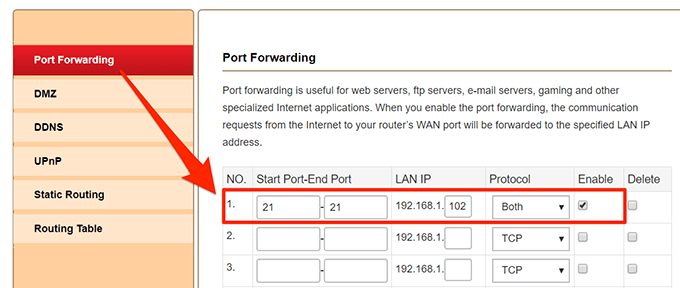
Các cổng đã chọn của bạn hiện đã được chuyển tiếp đến địa chỉ IP được chỉ định của bạn. Bất kỳ lưu lượng nào được gửi đến các cổng đó trên mạng của bạn sẽ được chuyển trực tiếp đến LAN IP là máy tính của bạn.
Các ứng dụng hoặc phần mềm yêu cầu bạn chuyển tiếp sẽ hoạt động mà không gặp sự cố nào.
Hạn chế địa chỉ IP khi sử dụng Cổng mở
Các cổng bạn chuyển tiếp thực sự có thể được truy cập bởi bất kỳ ai trên Internet. Bạn muốn hạn chế truy cập để chỉ một số địa chỉ IP được phép nhất định mới có thể sử dụng các cổng đó.
Hướng- WAN ->LAN / DMZ / RT / VPN
IP nguồn- chọn Địa chỉ đơn hoặc Địa chỉ phạm vi.
Bắt đầu địa chỉ IP- nhập IP có thể truy cập các cổng của bạn
Địa chỉ IP kết thúc- nhập IP kết thúc trong phạm vi có thể truy cập các cổng của bạn
Cổng đích- nhập cổng bạn đã chuyển tiếp


Đảm bảo các quy tắc theo thứ tự khi bạn tạo chúng trong các bước trên.
Quy tắc đầu tiên sẽ xác minh Địa chỉ IP và chỉ để nó đi qua nếu đó là một trong những IP bạn đã cho phép. Nếu IP không khớp với nhau, quy tắc tiếp theo sẽ áp dụng sẽ chặn tất cả lưu lượng truy cập vào cổng được chỉ định của bạn.